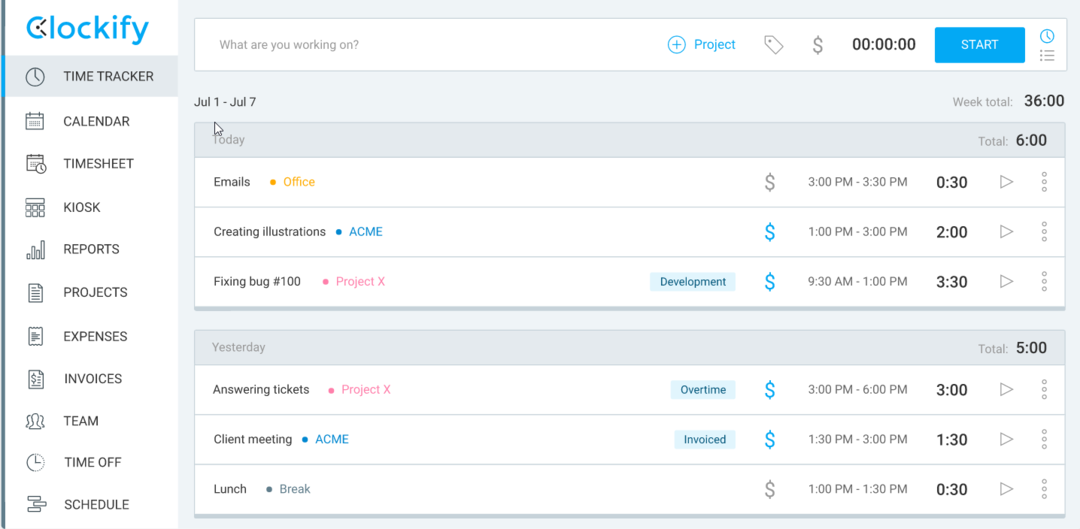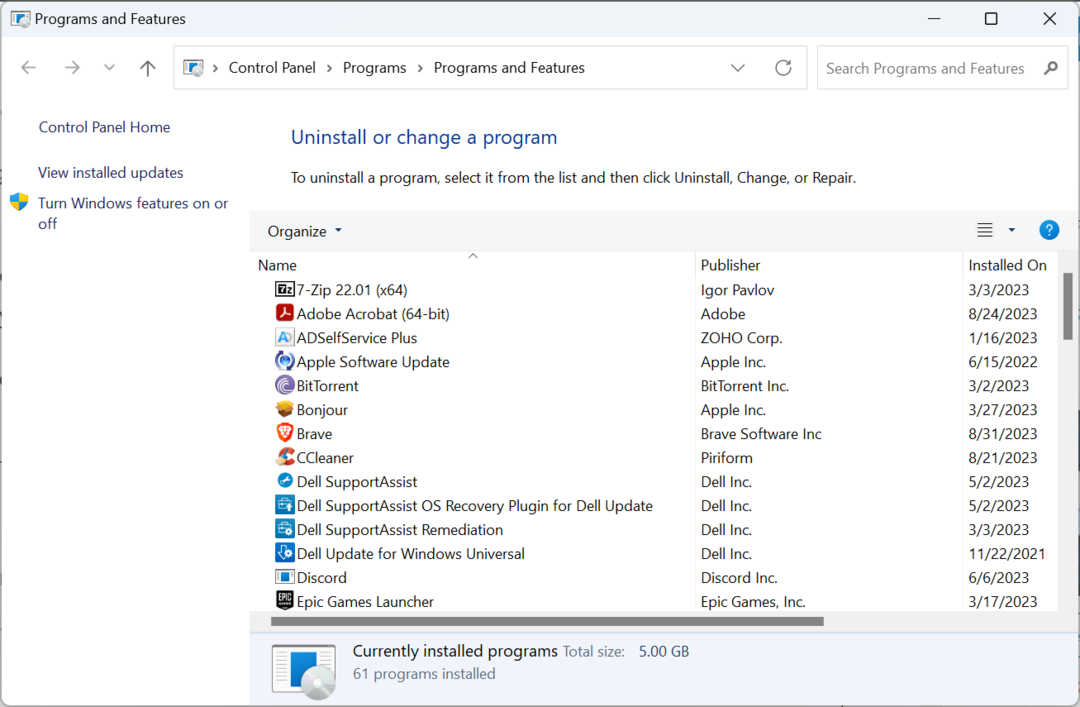- Microsoft Teams is een betrouwbare online samenwerkingstool die gegarandeerd verhoog uw productiviteit
- Dit meerlaagse platform zal je helpen dingen georganiseerd houden dankzij het gecompartimenteerde ontwerp
- Als u Microsoft Teams echter permanent wilt verwijderen, blijft u deze handleiding lezen om te zien welke stappen u moet volgen
- Dit artikel maakt deel uit van onze Sectie voor het oplossen van problemen met Microsoft Teams. Maak er een bladwijzer van voor het geval je het later nodig hebt
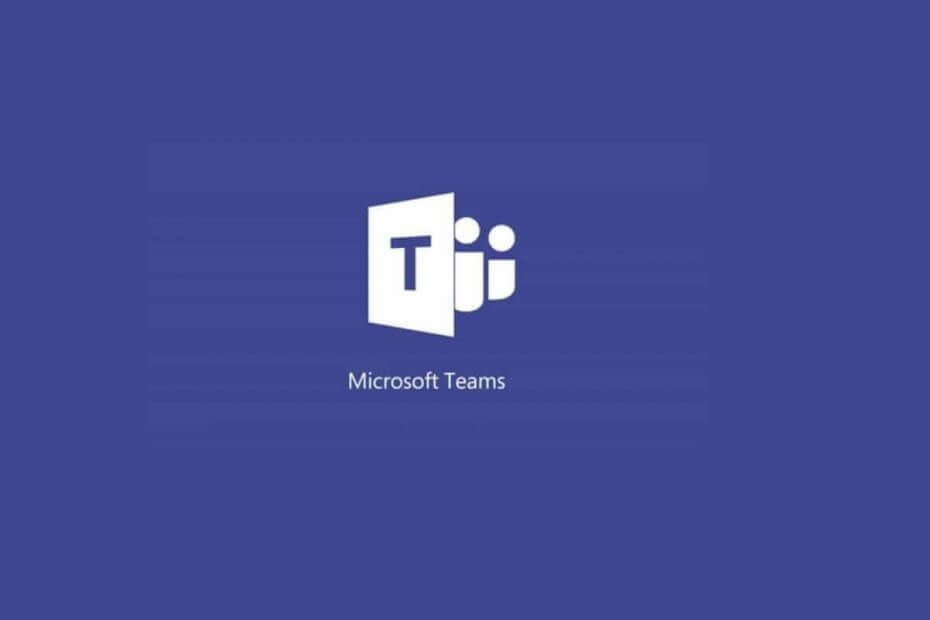
Deze software zorgt ervoor dat uw stuurprogramma's blijven werken en beschermt u zo tegen veelvoorkomende computerfouten en hardwarestoringen. Controleer nu al uw chauffeurs in 3 eenvoudige stappen:
- DriverFix downloaden (geverifieerd downloadbestand).
- Klik Start scan om alle problematische stuurprogramma's te vinden.
- Klik Stuurprogramma's bijwerken om nieuwe versies te krijgen en systeemstoringen te voorkomen.
- DriverFix is gedownload door 0 lezers deze maand.
Microsoft Teams is misschien voor sommigen een geweldig communicatieplatform, maar niet voor iedereen. Daarom willen nogal wat gebruikers dat het van hun computer is verdwenen.
Er zijn echter grote problemen met het verwijderen van Microsoft Teams, als één gebruiker gemeld op het Reddit-forum:
Ik raak echt gefrustreerd. Ik verwijder het, na elke herstart blijft het gewoon terugkomen. Agressief. Houdt niet van het wachtwoord (omdat we er niet voor betalen als onderdeel van onze O365), maar dringt aan op het zoeken naar een wachtwoord dat niet bestaat. Is het iemand gelukt om definitief van dit programma af te komen?
De OP wil dus definitief van deze tool af. Elke keer dat de gebruiker het verwijdert, komt Microsoft Teams terug na opnieuw opstarten.
Als gevolg hiervan weigert het programma, zelfs als u het uit Apps verwijdert. Dit is een vervelend probleem en vandaag laten we u zien hoe u permanent van Microsoft Teams af kunt komen.
Microsoft Teams zal niet verdwijnen? Dit is wat je moet doen
1. Wis de cache in Teams
- druk op Ctrl+Alt+Delete en open Taakbeheer.
- Zoeken Microsoft Teams en klik op Einde taak.
- Ga naar Verkenner en plak "%appdata%Microsoftteams" in het locatievak.
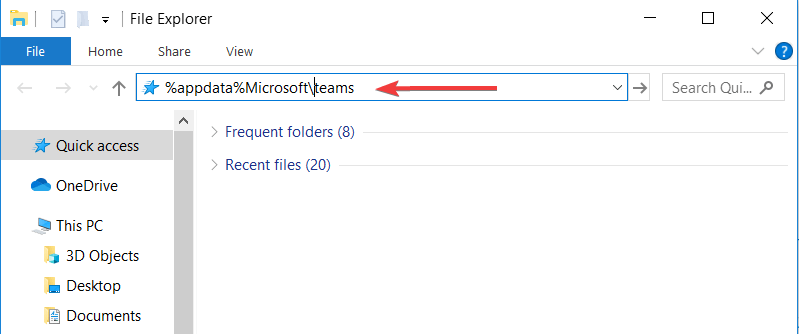
- Open en verwijder alle bestanden van Applicatiecache, Cachemap, databasemap, GPUCache-map, IndexedDB-map, Lokale opslagmap, en tmp map.
Nadat u al het bovenstaande hebt voltooid, kunt u doorgaan en Microsoft Teams verwijderen.
Vervang Microsoft Teams door een van deze samenwerkingssoftware voor uitstekende resultaten.
2. Een PowerShell-script gebruiken
- druk de Windows-toets en typ "PowerShell“.
- Klik met de rechtermuisknop op de app en Als administrator uitvoeren.
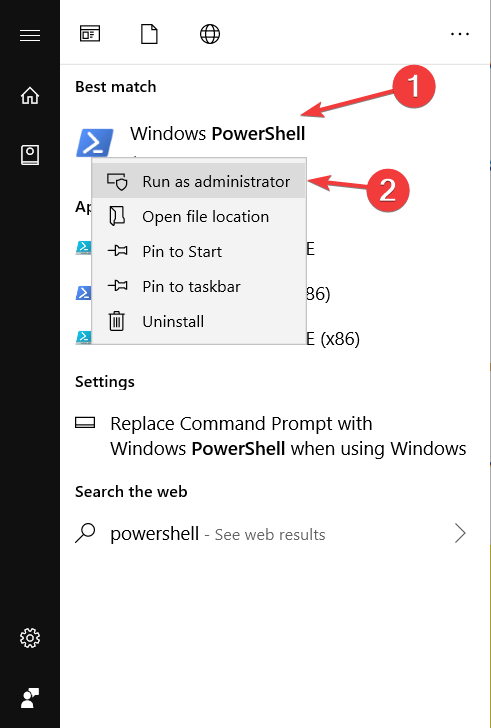
- Typ deze opdracht waarmee scripts kunnen worden uitgevoerd: "Set-ExecutionPolicy RemoteSigned". Druk vervolgens op Enter.
- Typ "A" en druk op Enter.
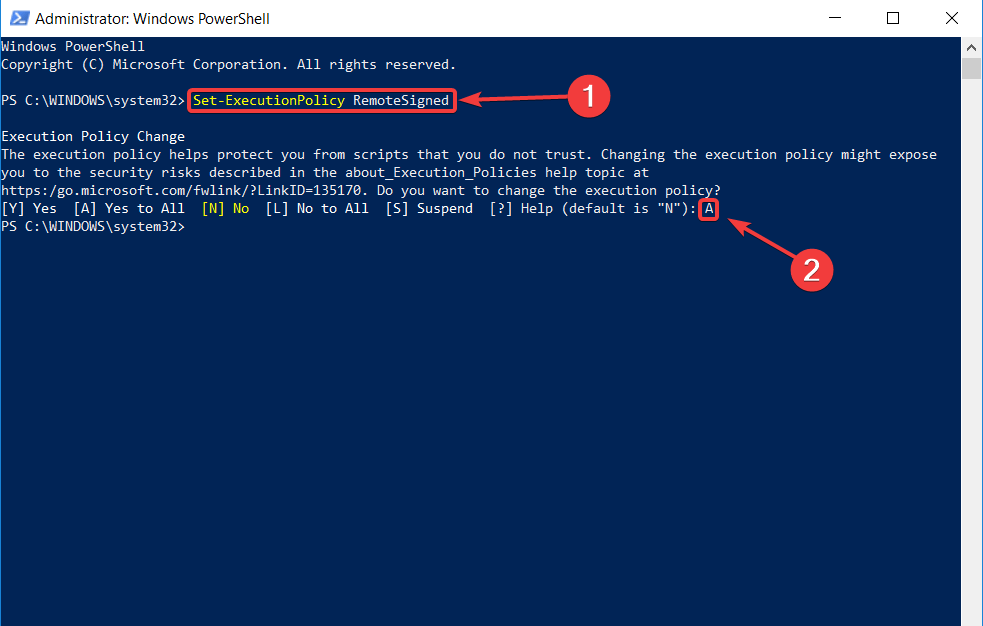
Kopieer het volgende script in PowerShell:
# Verwijdering Machine-Wide Installer - Dit moet worden gedaan voordat u de onderstaande .exe verwijdert!
Get-WmiObject -Klasse Win32_Product | Where-Object {$_.IdentifyingNumber -eq "{39AF0813-FA7B-4860-ADBE-93B9B214B914}"} | WmiObject verwijderen#Variabelen
$TeamsUsers = Get-ChildItem -Pad "$($ENV: SystemDrive) gebruikers"$TeamsGebruikers | ForEach-Object {
Proberen {
if (Testpad “$($ENV: SystemDrive) Gebruikers$($_.Name) AppDataLocalMicrosoftTeams”) {
Startproces -FilePath "$($ENV: SystemDrive) Gebruikers$($_.Name) AppDataLocalMicrosoftTeamsUpdate.exe" -ArgumentList "-uninstall -s"
}
} Vang {
Out-Null
}
}# Verwijder de AppData-map voor $($_.Name).
$TeamsGebruikers | ForEach-Object {
Proberen {
if (Testpad “$($ENV: SystemDrive) Gebruikers$($_.Name) AppDataLocalMicrosoftTeams”) {
Verwijderen-Item -Pad "$($ENV: SystemDrive) Gebruikers$($_.Name) AppDataLocalMicrosoftTeams" -Recurse -Force -ErrorAction Negeren
}
} Vang {
Out-Null
}
}
Conclusie
Dus daar is het. Deze enigszins eenvoudige oplossingen zullen een vervelend probleem voor u oplossen. Gebruik ze en Microsoft Teams is verleden tijd.
Als u het om de een of andere reden terug op uw computer wilt installeren, vindt u het ook op de Microsoft-website. Uitchecken ons artikel die u stap voor stap in dit proces zal begeleiden.
Hebben deze oplossingen het probleem voor u opgelost? Laat het ons weten in de comments hieronder!
- Ga naar Apps & Functies en typ teams in de zoekbalk
- Selecteer Microsoft Teams in de lijst met resultaten
- Selecteer Installatie ongedaan maken en bevestig uw keuze
- Waarom blijft Microsoft Teams opnieuw installeren?
Microsoft Teams blijft zichzelf opnieuw installeren als u alleen de Microsoft Teams-app verwijdert, maar niet de Teams Machine-Wide Installer. Gebruik een speciale tool om softwareresten te verwijderen om het probleem voorgoed op te lossen.
- Is Microsoft Teams een virus?
Microsoft Teams is geen virus, het is samenwerkingssoftware op de werkplek die het bedrijf heeft ontwikkeld met de productiviteit van medewerkers in gedachten. Teams is een beveiligd platform dat meerdere beveiligingslagen biedt.
Veel Gestelde Vragen
Ja, u kunt Microsoft Teams van uw computer verwijderen, maar houd er rekening mee dat alle gegevens die aan de software zijn gekoppeld, ook tijdens het proces worden verwijderd. De snelste manier om Teams te verwijderen is als volgt:
- Ga naar Apps & Functies en typ teams in de zoekbalk
- Selecteer Microsoft Teams in de lijst met resultaten
- Selecteer Installatie ongedaan maken en bevestig uw keuze
Microsoft Teams blijft zichzelf opnieuw installeren als u alleen de Microsoft Teams-app verwijdert, maar niet de Teams Machine-Wide Installer. Gebruik een speciale tool om softwareresten te verwijderen om het probleem voorgoed op te lossen.
Microsoft Teams is geen virus, het is samenwerkingssoftware op de werkplek die het bedrijf heeft ontwikkeld met de productiviteit van medewerkers in gedachten. Teams is een beveiligd platform dat meerdere beveiligingslagen biedt.
![ONLYOFFICE versus LibreOffice versus OpenOffice [naast elkaar getest]](/f/069d2aeba7a10ff2c80396e0f160e544.png?width=300&height=460)